wps如何创建文档?
无论你是还在学习还是工作,无论你从事什么职业,每个人或多或少都要和wps打交道。
所以为了制作wps文档,经常会发生浪费时间,划伤大脑皮肤的情况。有没有可能在某个时候偷懒一点,快速创建一些文档?
快看。wps为我们提供了各种类型的模板。根据模板的不同,有时可以节省我们很多时间,并快速完成工作。
应用简历模板。
(1)点击【文件】-【新建】,在右侧搜索框中输入“简历”,然后点击“搜索”按钮。
(2)跳转到新的简历页面,在类别区域选择你想要的类别,拖动类别左侧的下拉按钮,选择你想要的简历模板。然后单击创建按钮。
(3)填写创建的简历模板中的内容。
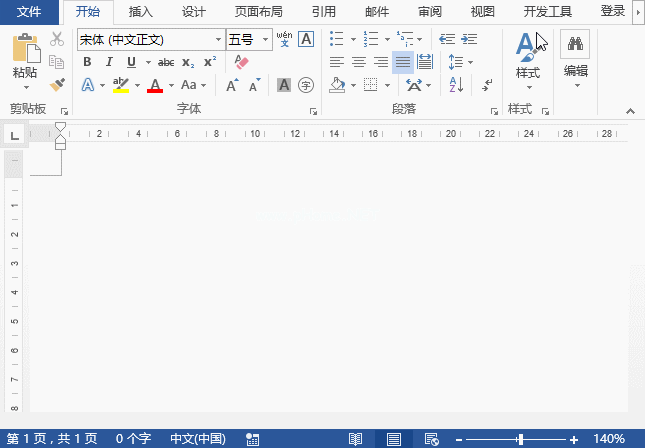
应用手稿模板。
(1)点击【文件】-【新建】,在该在线模板中找到“稿纸”模板,或者在搜索框中输入“稿纸”,从搜索到的模板中选择合适的稿纸,点击“创建”按钮。
(2)在创建的模板中输入汉字,你会发现每个汉字刚好占据一个网格位置。
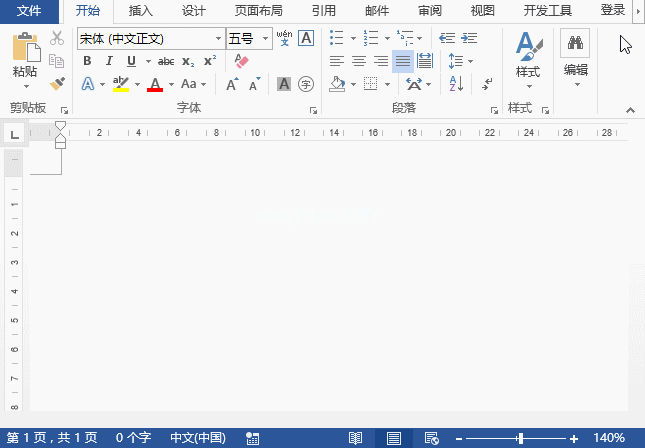
提示:点击【页面布局】-【草稿纸】组中的“草稿纸设置”按钮,可以在打开的对话框中设置每页的行数和列数、样式和颜色。
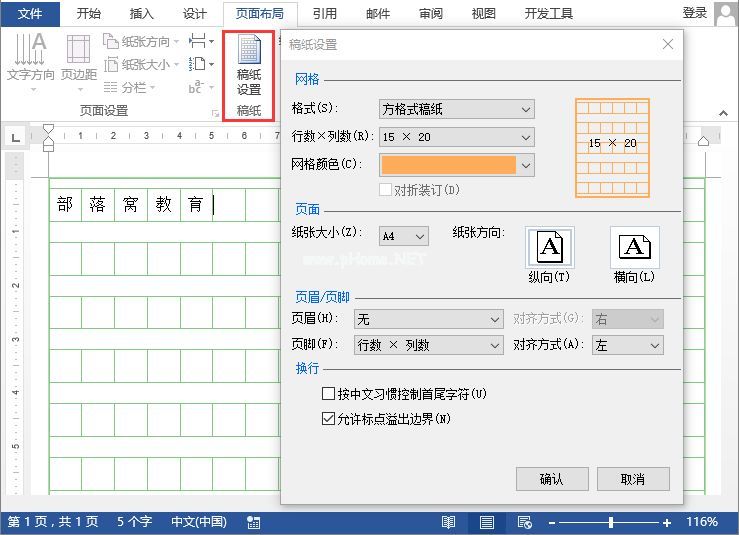
和一本作文小书一模一样。
套用书法模板。
(1)点击【文件】-【新建】,在在线模板中找到“书法字体”模板,并点击“创建”按钮。
(2)此时会弹出“增减字符”对话框,然后从“书法字体”或“系统字体”列表中选择自己喜欢的字体,点击“添加”。
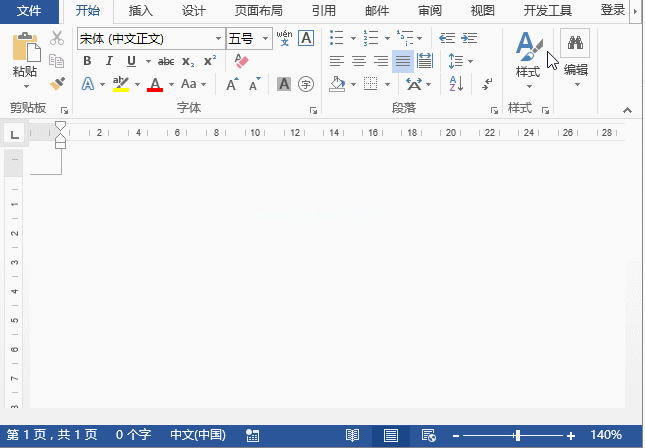
此时,wps功能区会增加一个“书法”选项卡,其中会出现四个选项,分别是增减字符、网格样式、文字排列和选项,含义如下:
增加或减少字符:点击此按钮打开“增加或减少字符”对话框,添加或删除字符。
网格样式:点击此按钮,可以从弹出的列表中选择网格样式,包括五类:米字格、田字格、蕙子网格、九宫网格、口子网格。
文字排列:点击此按钮,可以从弹出的列表中选择文字排列,如改变水平和垂直排列。
选项:点击此按钮设置字体颜色、字体样式、网格线颜色、边框颜色、内线颜色等。在“打开”对话框中。

提示:模板创建后,可以保存为wps模板,需要时可以立即调用!
Wps还提供了许多其他类型的模板。感兴趣的宝宝应该研究一下。有时候能给我们的工作带来便利!
版权声明:wps如何创建文档?是由宝哥软件园云端程序自动收集整理而来。如果本文侵犯了你的权益,请联系本站底部QQ或者邮箱删除。

















